Configuração da autenticação IEEE 802.1X
A impressora pode conectar-se a uma rede 802.1X como dispositivo do cliente. Uma rede 802.1X comum consiste em um servidor RADIUS (servidor de autenticação), switch LAN (autenticador) e dispositivos do cliente com software de autenticação (solicitantes). Se um dispositivo tentar conectar-se a uma rede 802.1X, o dispositivo deverá passar pela autenticação de usuário para provar que a conexão está sendo realizada por um usuário autorizado. As informações de autenticação são enviadas e verificadas pelo servidor RADIUS, que autoriza ou rejeita a comunicação com a rede dependendo do resultado da autenticação. Se a autenticação falhar, o switch LAN (ou um ponto de acesso) bloqueia o acesso externo à rede.
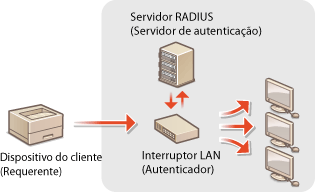
Selecione o método de autenticação nas opções abaixo. Se necessário, instale ou registre um par de chaves ou certificado CA antes de configurar a autenticação IEEE 802.1X (Usando pares de chave e certificados digitais emitidos por uma autoridade certificadora).
TLS
A impressora e o servidor de autenticação autenticam um ao outro através da verificação mútua de certificados. Exige-se um par de chaves emitido por uma autoridade certificadora (CA) para a autenticação do cliente (ao autenticar a impressora). Para autenticar o servidor, pode-se usar um certificado CA instalado pela UI Remote além do certificado CA instalado na máquina. O método TLS não pode ser usado com TTLS ou PEAP ao mesmo tempo.
TTLS
Este método de autenticação usa um nome de usuário e senha para a autenticação do cliente e um certificado CA para a autenticação do servidor. Pode-se selecionar MSCHAPv2 ou PAP como o protocolo interno. O TTLS e o PEAP podem ser usados ao mesmo tempo. Habilite o TLS para a UI Remote antes de configurar este método de autenticação (Ativando a comunicação criptografada TSL para a UI Remote).
PEAP
As configurações requeridas são quase as mesmas do TTLS. O MS-CHAPv2 é usado como protocolo interno. Habilite o TLS para a UI Remote antes de configurar este método de autenticação (Ativando a comunicação criptografada TSL para a UI Remote).
1
Inicie o Remote UI e faça o logon no modo Administrador Sistema. Iniciando o Remote UI
2
Clique em [Configurações/Registro].
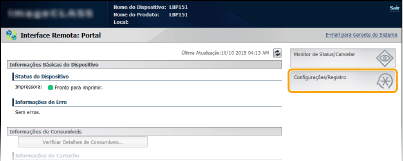
3
Clique em [Configurações de Rede]  [Configurações IEEE 802.1X].
[Configurações IEEE 802.1X].
 [Configurações IEEE 802.1X].
[Configurações IEEE 802.1X].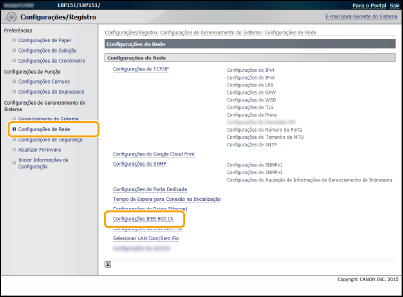
4
Clique em [Editar].

5
Marque a caixa de seleção [Usar IEEE 802.1X], digite o nome de login na caixa de texto [Nome de Login] e especifique as configurações requeridas.
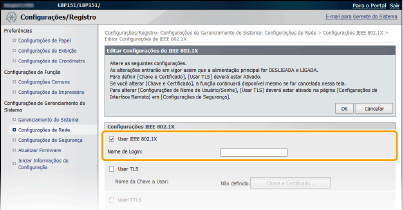
[Usar IEEE 802.1X]
Marque a caixa de seleção para habilitar a autenticação IEEE 802.1X.
Marque a caixa de seleção para habilitar a autenticação IEEE 802.1X.
[Nome de Login]
Digite até 24 caracteres alfanuméricos para o nome (identidade EAP) usado para identificar o usuário.
Digite até 24 caracteres alfanuméricos para o nome (identidade EAP) usado para identificar o usuário.
 Configuração do TLS
Configuração do TLS
|
1
|
Marque a caixa de seleção [Usar TLS] e clique em [Chave e Certificado].
|
|
2
|
Clique em [Registrar Chave Padrão] à direita do par de chaves que deseja usar para a autenticação do cliente.
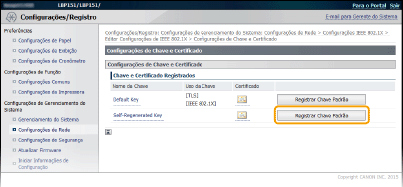  Como visualizar os detalhes de um par de chaves ou certificado
Você pode conferir detalhes do certificado ou verificar o certificado clicando no link de texto correspondente em [Nome da Chave] ou no ícone do certificado. Verificando os pares de chaves e certificados de autoridades certificadoras
|
 Configuração do TTLS/PEAP
Configuração do TTLS/PEAP
|
1
|
Marque a caixa de seleção [Usar TTLS] ou [Usar PEAP].
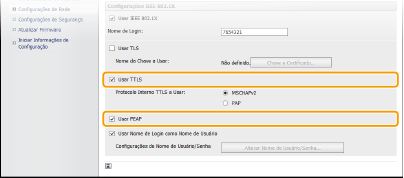  Protocolo interno do TTLS
Você pode selecionar MSCHAPv2 ou PAP. Se desejar usar o PAP, clique no botão de opção [PAP].
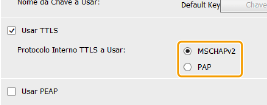 |
|
2
|
Clique em [Alterar Nome de Usuário/Senha].
Para especificar um nome de usuário diferente do nome de login, desmarque a caixa de seleção [Usar Nome de Login como Nome de Usuário]. Marque a caixa de seleção se desejar que o nome de login seja igual ao nome de usuário.
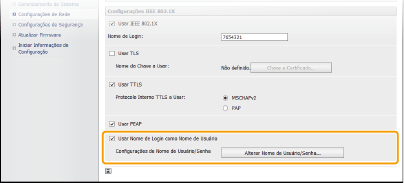 |
|
3
|
Defina o nome de usuário/senha e clique em [OK].
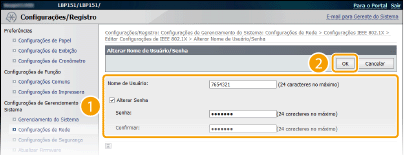 [Nome de Usuário]
Digite até 24 caracteres alfanuméricos para o nome de usuário. [Alterar Senha]
Para definir ou alterar a senha, marque a caixa de seleção e digite uma senha de até 24 caracteres alfanuméricos nas caixas de texto [Senha] e [Confirmar]. |
6
Clique em [OK].
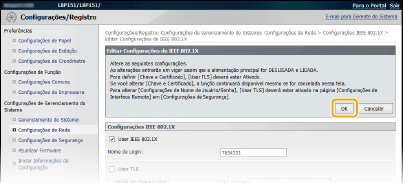
7
Reinicie a impressora.
Desligue a impressora, espere pelo menos 10 segundos e ligue novamente.